Как добавить инн в фейсбук
Опубликовано: 15.05.2024
эксперт по семейным финансам
Оказание рекламных услуг в «сети Интернет» облагается НДС на территории РФ.
Это сделано для того, чтобы уравнять в налогообложении российские компании, которые платят со своих услуг НДС внутри страны, и не дать им уехать за границу для
оптимизации налогов))
Подобное требование (указывать ИНН и уплачивать НДС) существует в США, в странах Европы и в других странах мира. Т.е. это не выдумка российских законодателей.
Facebook и Instagram
Социальные сети Facebook и Инстаграм с января 2019 г. взимают 20%-ный налог на добавленную стоимость (НДС) с покупки рекламы. Обновление затрагивает все рекламные аккаунты, указавшие Россию страной своего происхождения. Изменение будет касаться рекламы, размещающейся как в коммерческих, так и в личных целях .
Налог нужно платить, только если местом реализации услуг признается Россия.
Важное уточнение. Я не являюсь специалистом по бухучету и налогообложению. И всю информацию нужно проверять дополнительно.
Как определить место реализации услуг?
Если покупатель услуг — организация или ИП, то считается, что услуга реализована в России при любом из этих условий (пп. 4 п. 1 ст. 148 НК РФ):
- организация (ИП) зарегистрирована в РФ;
- в учредительных документах в качестве места нахождения организации или ее филиала (представительства) указана Россия;
- место управления организацией либо место ее постоянно действующего исполнительного органа находится в России;
- постоянное представительство организации, через которое приобретаются услуги, находится в России;
- ИП живет в России.
Если покупатель — физлицо (не ИП), то считается, что услуга реализована в России при любом из условий (пп. 4 п. 1 ст. 148 НК РФ):
- физлицо живет в России;
- использует для оплаты услуг счет, который открыт в банке на территории РФ, либо счет оператора электронных денег, который находится на территории РФ;
- использует при покупке услуг сетевой адрес, который зарегистрирован в РФ;
- использует при покупке услуг номер телефона с международным кодом РФ.
Фейсбук и инстаграм не выдают бумажных документов
Если соц сеть резидент – она выставляет счет с НДС, если не резидент она добавляет ндс к стоимости рекламы. И не важно сделала она это или нет, налогоплательщик должен будет заплатить ее сам, добавив 20% сверху.
Почему это критично?
А потому, что расходы, не подтвержденные первичными документами, не могут быть приняты для целей налогообложения— и тут страдают все фирмы на ОСНО и на УСН «доходы минус расходы». А для небольших фирм на УСН 6% или патенте важно, чтобы эти расходы не признали сделанными в интересах физического лица, и соответственно, облагаемые НДФЛ 13% как доход в натуральной форме.
Facebook (и Инстаграм), в соответствии с НК РФ, оказывает рекламные услуги в сети Интернет, за
что берет деньги. В соответствии с Российским законодательством:
a) при оказании услуг физическим лицам Facebook должен встать на учет в РФ и
самостоятельно платить налог;
b) при оказании таких услуг юридическим лицам или ИП, последние являются
налоговыми агентами, и должны самостоятельно начислить, уплатить НДС и сдать
налоговую декларацию.
Для отчетности достаточно будет сохранить детализированный отчет по рекламе из Ads Manager, в котором показано, на какую кампанию потрачены деньги и в каком размере.
Лично я сохраняю в виде pdf все эл. письма от Фейсбука с детализацией расходов на рекламу.
С вероятностью 99% налоговую инспекцию (и суд, в крайнем случае) такие отчеты удовлетворят.
Для тех, кто на «урощенке»
Компании на упрощенке не смогут принять уплаченный НДС к зачету. Для такой фирмы налоговое бремя и, соответственно, расходы на рекламу увеличятся на 20% с уплаченных Фейсбуку сумм.
Можно ли обойти данное нововведение?
Нормальных способов обхода данного нововведения нет, кроме покупки (регистрации) аккаунтов за рубежем, где НДС-а нет или он меньше, чем в России (например, в ТАйланде ))). Перевод рекламы на «физика», упрощенку или ИП не решает проблемы — т.к. НДС все равно придется платить, а зачесть НДС возможности не будет.
Список всех подкастов здесь.
Спасибо, что смотрите, читаете и слушаете MoneyPapa!
👍 Если Вы прочитали для себя что-то полезное, то, пожалуйста, поддержите проект MoneyPapa и сделайте следующее:
1️⃣ подпишитесь на мои новости здесь
2️⃣ подпишитесь на меня на ютубе, в инстаграм, в телеграм и в фейсбуке
3️⃣ и лайк, подписка, комментарий!
Так я буду знать, что Вам нравится то, что я делаю и я буду создавать полезные материалы ещё! Заранее большое спасибо!
👋 А я желаю Вам благополучия в финансах, в семье и по жизни!
С Вами был Тимур Мазаев, он же MoneyPapa
Скачайте Бесплатно: Годовой Бюджет Семьи в Excel от MoneyPapa

Эксель файл, который использует MoneyPapa для своей семьи! Топ 1 самых скачиваемых файлов!
Скачайте Бесплатно: Кредитный Калькулятор в Excel, который Вам не покажут банкиры !

Топ 2 самых скачиваемых файлов!
К Финансовой Свободе за 21 день!

Практическое Руководство с заданиями на каждый день. Для самостоятельного изучения финансов на практике. Бестселлер.
20+ Финансовых Форм, Таблиц и Калькуляторов для Тотального и Самостоятельного Управления Семейными Финансами!

Таблицы и Калькуляторы, без которых невозможны контроль и ведение финансов! По цене пары чашек кофе! Бестселлер!

- Сайт компании
- Моя информация
- Сведения о компании
- Загрузка документов
- Нюансы от Facebook
После заведения статуса Индивидуального предпринимателя, я решил подтвердить компанию во всех Бизнес-менеджерах(БМ) Facebook. Начал искать информацию об этом, но не смог найти полностью удовлетворявшую меня инструкцию — почему-то многие были:
- только до момента загрузки документов, а что потом происходит не описано;
- просто со ссылками на справку в Facebook, где понятное дело что ничего не понятно;
- и так далее.
Я же столкнулся с интересными вопросами и запросами со стороны Support Team Facebook. Информация о них будет ниже. Перед тем как начать подтверждать компанию, советую сначала прочитать всю статью-инструкцию.
Сайт компании
Первым делом необходимо создать сайт компании. Сделайте сайт некого агенства, напишите, что работаете по SEO, SMM и т.п. Я сделал сайт на английском языке, потому что у меня международное агенство и работаем по всему миру. Шаблон сайта взял на https://themeforest.net.
На сайте укажите свой рабочий телефон, страну, город где зарегистрирована ваша компания или адрес регистрации, если вы ИП.
Создайте почту на этом домене и в контактных данных укажите ее.
Моя информация
Заходим в настройки БМ, переходим в раздел Информация о компании и заполняем данные в поле Моя информация.

Нажимайте Редактировать.
Укажите свое имя как в профиле. Электронную почту созданную на домене сайта.
Все это нужно сделать, чтобы тех.поддержка, которая будет проверять не нашла то, за что можно зацепиться и отказать вам в подтверждении.

Жмите Сохранить, появится сообщение о том, что надо проверите свою эл. почту, чтобы подтвердить это обновление.


Появится пугающая надпись с красным кирпичом. Не знаю почему нельзя было сделать значок зеленой галочкой.

Сведения о компании
На данный момент статус компании — Не подтверждена и если перейти в Подробнее, то вы увидите, что кнопка Начать подтверждение неактивная.


Есть два способа активировать ее. Про один из них, который самый простой, но не совсем логичный, напишу далее.
Переходим снова с раздел Информация о компании и заполняем данные о нашей организации.

Указывайте реальные данные из ваших документов.

- Юридическое название компании может быть ИП Иванов Иван Иваныч, или ООО Рога и Копыта и т.д., т.е. так как указано у вас в документах.
- Адрес — адрес регистрации компании, в моем случае — это адрес моей регистрации (см. паспорт гражданина).
- Город, регион, индекс — тут всё понятно.
- Номер телефона — рабочий номер, вам туда позвонят, а может и не позвонят.
- Сайт — вы его создали в самом начале.
- ИНН — я указываю, но это необязательно.
- Сохранить.
Загрузка документов
Часто бывает, что после заполнения данных, кнопка Начать подтверждение так же остается неактивной. Что делать в таком случае?
Возьмите ссылку, в которой вместо ************** укажите id вашего безнес-менеджера:
https://business.facebook.com/settings/security/business_verification?business_id=**************
Идентификатор БМ можно найти как в браузерной строке, так и в кабинете, в верхней части.

Затем вставляйте этот урл в браузерную строку и переходите по ней.

Вас перекинет в раздел Центр безопасности и первое окошко будет уже заполнено теми данными, которые вы уже внесли. Проверьте их и жмите Далее.
В следующем окне выбирайте язык документов. В моем случае — это русский.

Далее нужно загрузить документы. Что я отправляю и считаю, что все они нужны, т.к. бзики у тех. поддержки Facebook однозначно бывают (смотри ниже примеры):
- Лист записи Единого государственного реестра индивидуальных предпринимателей — в формате pdf.
- Уведомление о постановке на учет в налоговом органе. В моем случае это документ на физическое лицо. В документе указаны адрес регистрации, ИНН, ОГРНИП и т.д.
- Справка по оборотам по счету за месяц. Это означает что у нас есть счет, по нему есть движения и т.д.
- Сертификат о владении доменом. То, что он реально оформлен на вас. Удивлены? Я тоже удивился когда запросили такое (см. ниже).
- Развороты главной страницы и страницы с адресом регистрации паспорта.
Загружаете и отправляете. Жмите Далее.

Но это еще не все документы, которые нужны будут. Читайте дальнейшие шаги.
В следующем окне нужно загрузить или счет за коммуналку, или справку из банка, с указанием адреса компании.

У меня был под рукой очередной счет за коммунальные услуги, в которой указана мои ФИО. Я ее и отправил.
Внимание! Не огорчайтесь, если такой бумаги нет под рукой или на счете не ваши данные. Отсканируйте и вставьте свои ФИО через «фотошоп». Только не пишите об этом в Facebook. Прокатит.
В следующем пункте выберите один из способов проверки связи. Я пользовался и тем и другим. Сами они советуют использовать почту. Для начала так и сделайте.
На почту придет код подтверждения, который нужно будет внести. А если по телефону, то поступит звонок и там робот без остановки будет повторять цифры.

Введите цифры в окошки и Отправляйте.

Появится сообщение и изменится статус в кабинете.


Рассмотрение занимает 2-3 дня. Если все хорошо, то появится сообщение:

Нюансы от Facebook
А теперь «бзики», которые могут возникнуть.
Бывает такое, что после загрузки документов появляется такое сообщение в статусе. Проверка отключена и вы не сможете ее пройти. Это скорее всего возникло из-за того, что данный БМ забанен и заявка на разбан еще находится на рассмотрении. Дождитесь ответа и снова пройдите проверку.

Во время подтверждения Support Team начинает запрашивать документы, которые не указаны в списках.
Запрос принадлежности доменного имени.

Вот для этого и нужна справка от регистратора доменного имени
Запрос принадлежности номера телефона.

Можете применять мой ответ
Но в последствии меня развернули и я уже при подтверждении выбрал подтверждение рабочего электронного адреса моего сотрудника, хотя его и не было. Просто сделал еще один почтовый адрес на этом же домене и подтвердил его.
Дебильная система проверки.
После первого раза, последующие подтверждения других Бизнес-менеджеров будет проходить быстрее и без вопросов.
Всем спасибо, что дочитали инструкцию. Надеюсь она была полезной.

Елена
Сергеева, специалист по таргетированной рекламе
Facebook и Instagram дают возможности для запуска рекламы любому владельцу бизнес-аккаунта в самом приложении. Но с развитием проекта часто этих инструментов уже не хватает, и тогда пора переходить на новый уровень — запустить таргетированную рекламу в Facebook. В этой статье маркетолог Елена Сергеева пошагово разберет, как самостоятельно запустить первую рекламную кампанию.
Целый месяц рекламы в Facebook Ads без комиссии
Первый раз запускаете рекламу в Facebook и Instagram через eLama? Не возьмем с вас комиссию!
Структура рекламной кампании в Facebook
Перед тем как разместить рекламу, вам предстоит настроить рекламный аккаунт Facebook. Это можно сделать в eLama. Подробнее об этом — в справке.
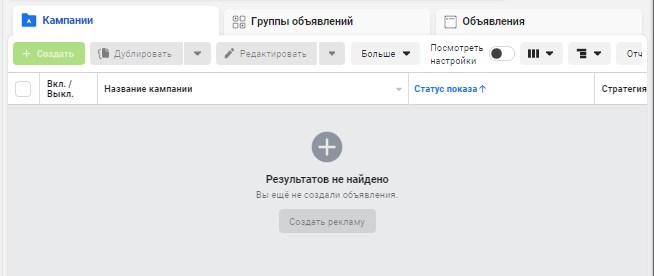
Интерфейс Facebook Ads
Рекламная кампания состоит из 3 основных блоков:
- Уровень кампании. На этом этапе вы определяете цель кампании, а также куда она будет вести. Например, это могут быть сайт или профиль Instagram, просмотры видео, охваты конкретной публикации.
- Уровень группы объявлений. Здесь вы выбираете, кому и на каких площадках хотите показать свою рекламу: включаете настройки аудиторий и определяетесь с плейсментами.
- Уровень объявлений. Картинки, видео, тексты — все эти элементы настраиваются на третьем уровне структуры кампании.
От правильных настроек на каждом уровне зависит результативность не только вашей первой, но и всех последующих рекламных кампаний Facebook.
Разберем каждый блок.
Шаг 1: настройка кампании — выбор цели
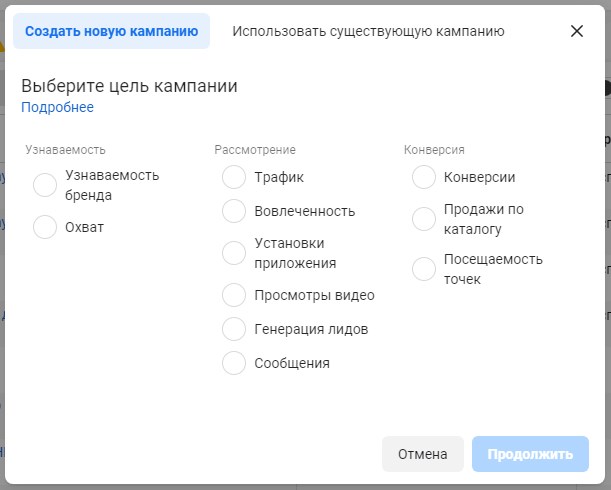
В зависимости от выбранного варианта, алгоритм Facebook будет подстраивать показ рекламного объявления под нужную задачу.
«Узнаваемость», «Просмотры видео», «Вовлеченность» — акцент на просмотры или реакции.
- Хотите дать рекламу на профиль Instagram — выбирайте цель «Трафик».
- Нужно, чтобы видеоклип или вирусный ролик увидело как можно больше людей — выбирайте «Охват» или «Просмотры видео».
- Чтобы пользователи чаще писали вам в мессенджеры — выбирайте цель «Сообщения».
- Для максимальной посещаемости сайта выбирайте «Трафик», а для сбора заявок — «Конверсии».
Подробно все эти цели мы подробно разобрали в статье.
После выбора цели дайте понятное название кампании, чтобы потом легко можно понять, какие в ней объявления.
Шаг 2: настройка на уровне кампании — бюджет
На уровне кампании можно задать общий бюджет и указать сумму расхода в сутки или на весь период кампании. В этом случае алгоритм Facebook автоматически определит наиболее эффективные группы объявлений и распределит рекламный бюджет между ними.
Финальная настройка бюджета будет на уровне группы объявлений.
- Если у кампании есть дедлайн (например, мероприятие или временная акция) — выбирайте расход бюджета на весь срок.
- Если же речь идет о регулярной кампании — дневной бюджет.
Если нужно равномерно распределить бюджет между группами объявлений, эту настройку можно пропустить на уровне кампании и установить нужные параметры в группах объявлений (об этом расскажем ниже).
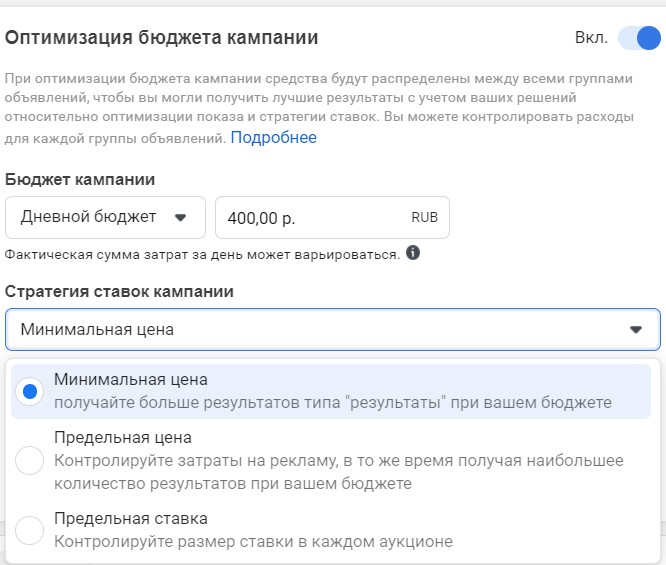
Открутка рекламы в Facebook работает по принципу аукциона, где за внимание аудитории, конкурируют сразу несколько компаний. В период праздников или глобальных акций (например, в «черную пятницу») аукцион сильно «разогревается» из-за большого количества рекламодателей, и ставки, а значит, и стоимость целевых действий, повышается.
Если вы уже знаете предельную цену вашего целевого действия, то ее можно добавить в настройки. Если она будет превышена, система временно перестанет показывать ваши объявления, пока цена не снизится.
Шаг 3. Настройка группы объявлений — выбор аудитории
Укажите настройки аудитории, на которую вы хотите нацелить объявления: геоположение, возраст, пол и язык.
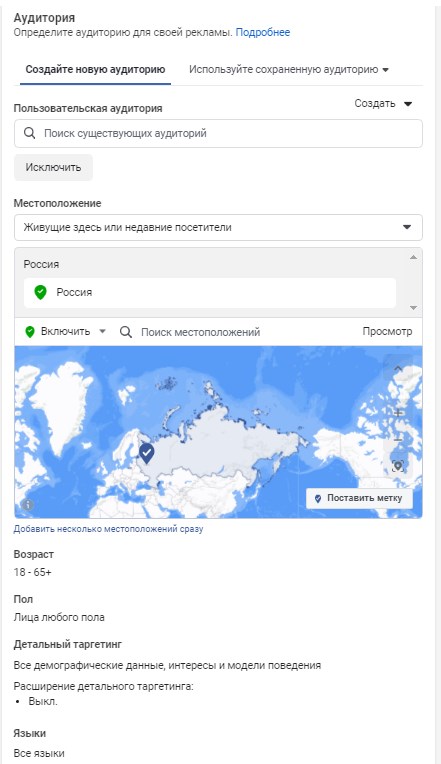
Если планируете показывать рекламу всей России, то в отдельную группу объявлений советуем выделить жителей Санкт-Петербурга и Москвы. Реклама на эти города, как правило, дороже.
Если в аудитории представлены люди разных возрастов, рекомендуем также разделить ее на сегменты, и под каждый создать отдельную группу объявлений.
Обязательно установите язык. Например, при выборе русского языка рекламные алгоритмы Facebook и Instagram будут показывать рекламу только тем, у кого интерфейс на русском языке.
Среди настроек вы увидите раздел «Детальный таргетинг», в нем можно указать интересы и поведенческие модели ваших пользователей.
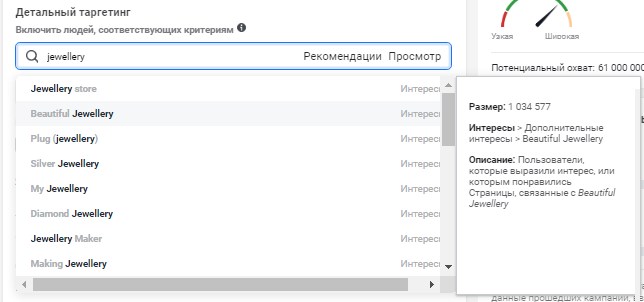
В строке поиска добавьте подсказки по ключевым словам, и система предложит варианты с указанием объема аудитории по выбранному интересу. За дополнительными вариантами интересов загляните в раздел «Рекомендации» справа в строке.
Оптимальное количество интересов для одной группы объявлений — от 1 до 4. В этом же разделе настроек вы можете исключить некоторые интересы или сузить аудиторию дополнительными параметрами. Например, сочетать интересы с поведенческими факторами:
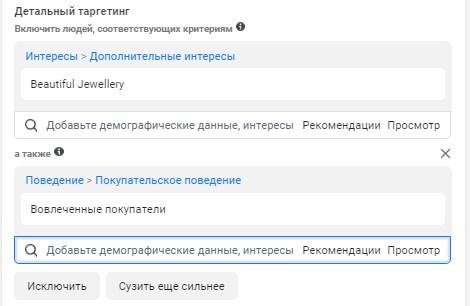
При настройке интересов следите за данными потенциального охвата. Важно, чтобы стрелка находилась в зеленом секторе. Широкий таргетинг позволяет алгоритму Facebook лучше обучиться и подобрать для вас наиболее подходящую аудиторию. Поэтому не стоит ее сильно сужать.
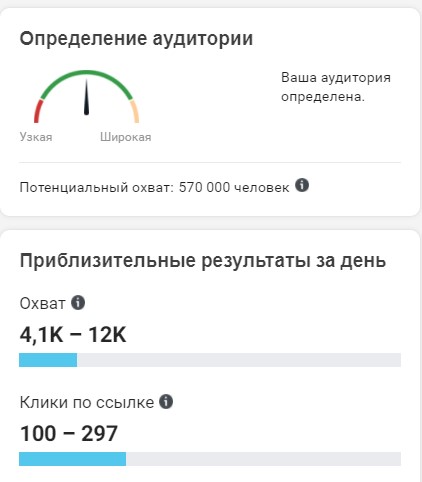
Шаг 4: настройка группы объявлений — выбор площадки-плейсмента
Можно довериться системе и оставить автоматический подбор площадок, если вы запускаете рекламу с целью «Трафик» на сайт. В таком случае алгоритм будет находить вашу аудиторию на всех площадках и показывать им рекламу.
Если же цель собрать подписчиков в профиль Instagram, то показывать рекламу на других плейсментах нецелесообразно — выбирайте места размещения вручную.
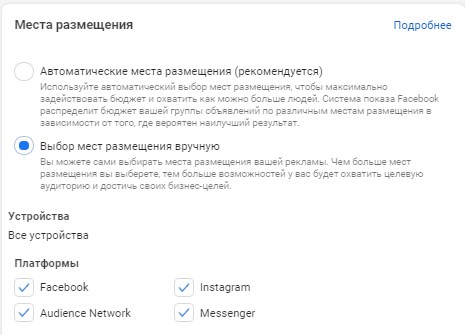
В каждом плейсменте можно дополнительно включить или выключить форматы, например, показывать рекламу во всем Instagram или отключить Stories.
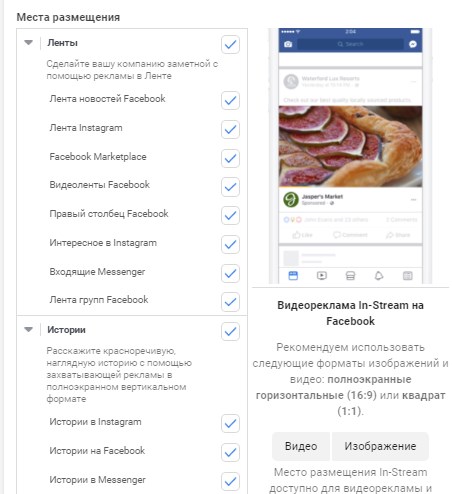
Шаг 5: настройка группы объявлений — график и оптимизация
Для каждой группы объявлений при необходимости можно установить отдельный график показа и рекламный бюджет.
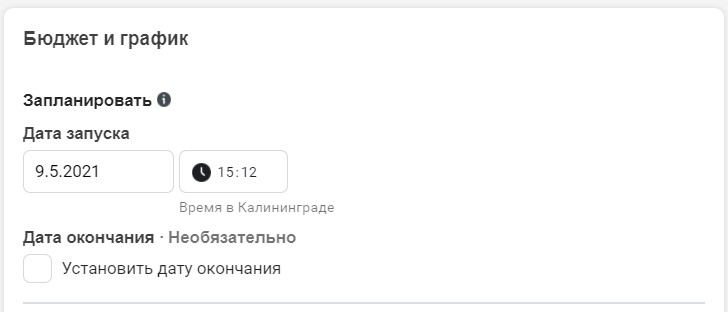
Если объявления откручиваются одновременно, а бюджет распределяется между наиболее эффективными — выбирайте настройку этих параметров на уровне кампании (второй шаг).
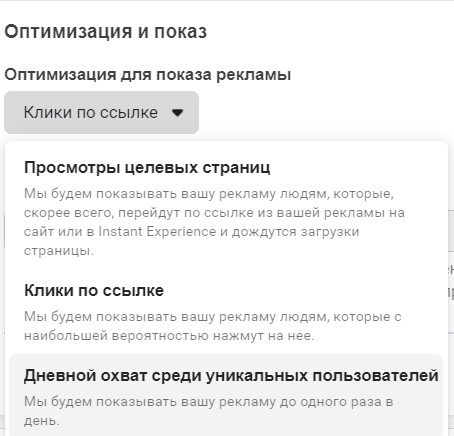
В блоке оптимизации установите критерий, по которому алгоритм Facebook будет обучаться во время рекламной кампании. В зависимости от выбранного варианта, система будет искать пользователей, которые с большей вероятностью совершат нужное действие.
Шаг 6: настройка объявлений
Проверьте идентификацию компании и убедитесь, что выбрана нужная страница Facebook и аккаунт Instagram (если планируете в нем размещаться).
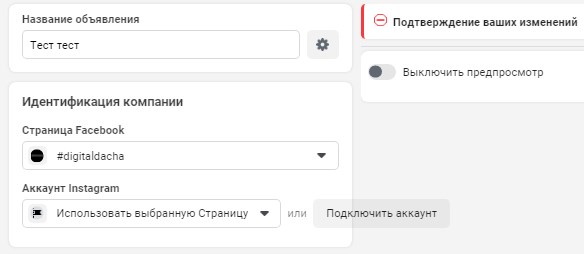
Чтобы реклама была эффективнее, рекомендуем создать не менее трех объявлений в одной группе, желательно разного формата — кольцевую галерея, фото или видео. Система самостоятельно распределит указанный вами бюджет между объявлениями и выявит наиболее эффективное из них.
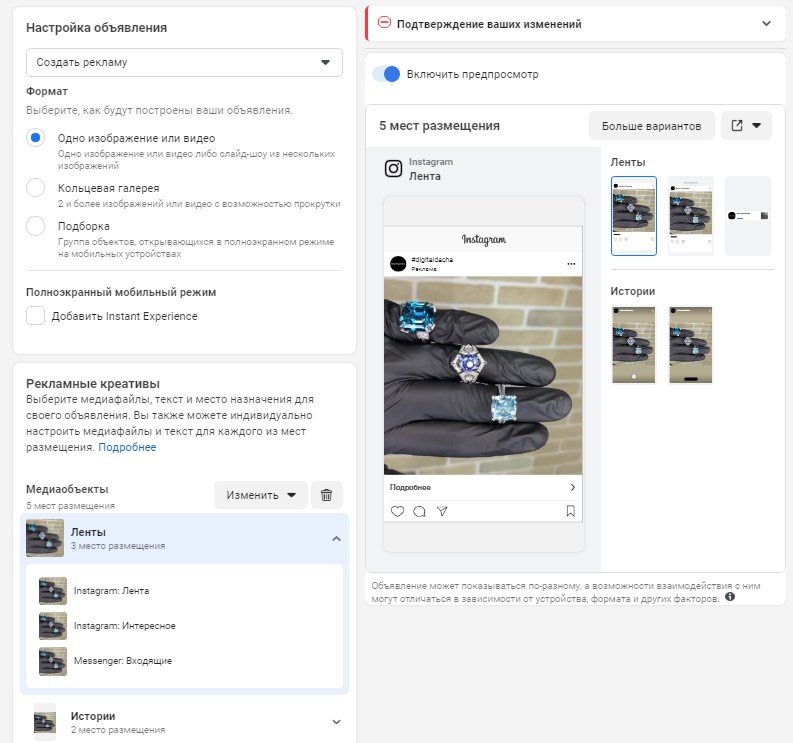
Сразу после загрузки медиафайлов и текстов, справа можно увидеть, как будет выглядеть объявление для пользователя.
Шаг 7: размещение рекламы
Укажите ссылку на сайт или аккаунт Instagram, если выбрали в самом начале цель «Трафик». Рекомендуем к ссылкам добавлять UTM-метки, чтобы отследить статистику и эффективность каждого объявления или группы в ваших системах аналитики.
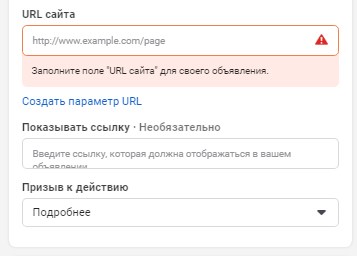
Нажмите зеленую кнопку «Опубликовать» в нижнем правом углу экрана. После публикации группа объявлений отправится на модерацию. Если проверка прошла успешно, начнутся показы по установленному вами графику. Статус показа изменится с «На проверке» на «Обучение» или «Действующая».
В случае ошибки в настройках вы увидите красный значок — нужно вернуться к настройкам и внести правки по рекомендации системы.
Обязательно еще раз проверьте установленный лимит по бюджету, и при необходимости откорректируйте его. Для подстраховки можно установить лимит расходов на весь рекламный аккаунт Facebook.
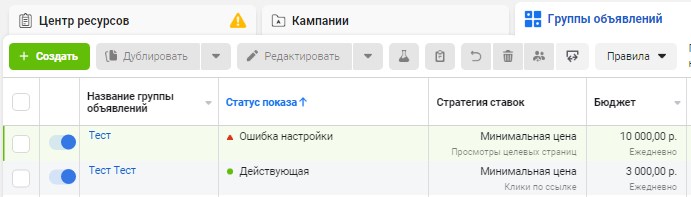
После запуска не ждите мгновенных результатов — дайте системе возможность обучиться и оптимизировать накопленные данные. Как правило, на это уходит не менее 7 дней.
Нет времени разбираться с настройками? Создадим для вас первые рекламные кампании для Facebook и Instagram. Это бесплатно.
Проверка деятельности Интернет-магазинов в Facebook
Продавцы знают, что у Фейсбук имеется собственная система приема платежей и обработки покупок – Commerce Manager. Она удобна и позволяет продавать прямо в соцсетях (Facebook+Instagram). Однако чтобы ей воспользоваться, сначала придется подтвердить свою личность и деятельность. Как сообщает компания, это требование закона для осуществления онлайн-продаж. Информация останется конфиденциальной и будет использована в соответствии с Политикой.
После проверки продавец получит разрешение и доступ к подобной деятельности, а при обнаружении нарушений и фактов мошенничества его интернет-магазин может подвергнуться дополнительным бумажным проверкам и даже блокировке.
Продавцы, кампании которых сейчас приостановлены или еще не запущены, также будут подвергнуты проверке – реклама не запустится до получения разрешения.
Документы компании для подтверждения Facebook
- Письмо из налоговой о присвоении идентификационного номера работодателя;
- Письмо, подтверждающее смену названия компании(если такой факт имел место);
- Налоговая декларация или выписка, где есть 4 последние цифры идентификационного номера рекламодателя.
Юридический адрес (выдан не ранее 12 месяцев назад):
- Лицензия на коммерческую деятельность;
- Выписка с кредитной карты;
- Полис компании;
- Извещение о начислении налога;
- Счет за коммунальные услуги.
- Документ о регистрации;
- Договор о сотрудничестве;
- Снимок с сайта Государственного секретаря (для США).
Документы личности для подтверждения Facebook
Вышеперечисленные бумаги нужны для создания/подтверждения легальности работы интернет-магазина, далее нужно подтвердить свою личность. В зависимости от требований, потребуются документы, подтверждающие лицо, адрес и номер соц. страхования/ИНН.
- Военный билет;
- Водительское удостоверение;
- Паспорт, идентификационная карта, документ гос. образца;
- Племенное удостоверение личности.
- Счет за коммунальные услуги;
- Выписка по счету/прописка;
- любой другой личный документ с указанием домашнего адреса.
- Максимально подробно о всех документах написано в форме Facebook.
Подтверждение компании для Business Manager
В некоторых случаях (в последнее время все чаще) Facebook может потребовать пройти подтверждение для компании, запускающей обычную таргетированную рекламу. Это нужно, чтобы убедиться, что используемый Business Manager принадлежит именно
этой фирме. В процедуру подтверждения компании может войти и подтверждение домена.
Подтверждение заключается в проверке юридической регистрации и прав доступа к компании. Вероятно, это сделано, чтобы снизить активность деятельности вебмастеров, хотя с 2021 года партнерский маркетинг практикует даже Apple. Все требования можно прочитать в справке. Рассмотрим процесс пошагово.
Шаг 1. Перейдите в настройки компании (Business Manager), пролистайте экран вниз до кнопки “Центр безопасности”;
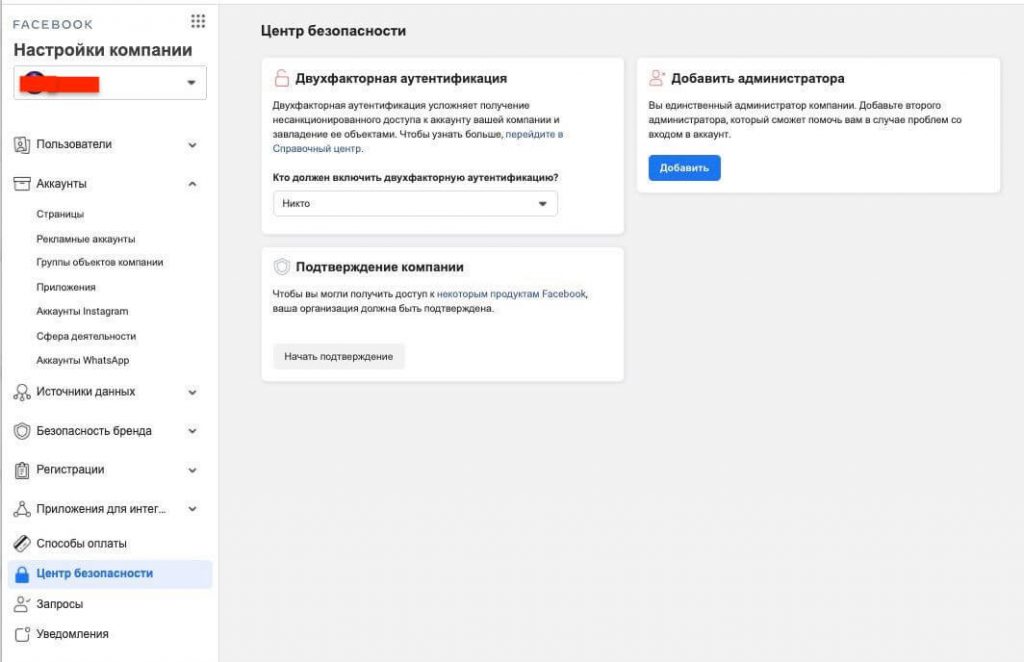
Окно Центра бесопасности
Шаг 2. Нажмите “Начать подтверждение”;
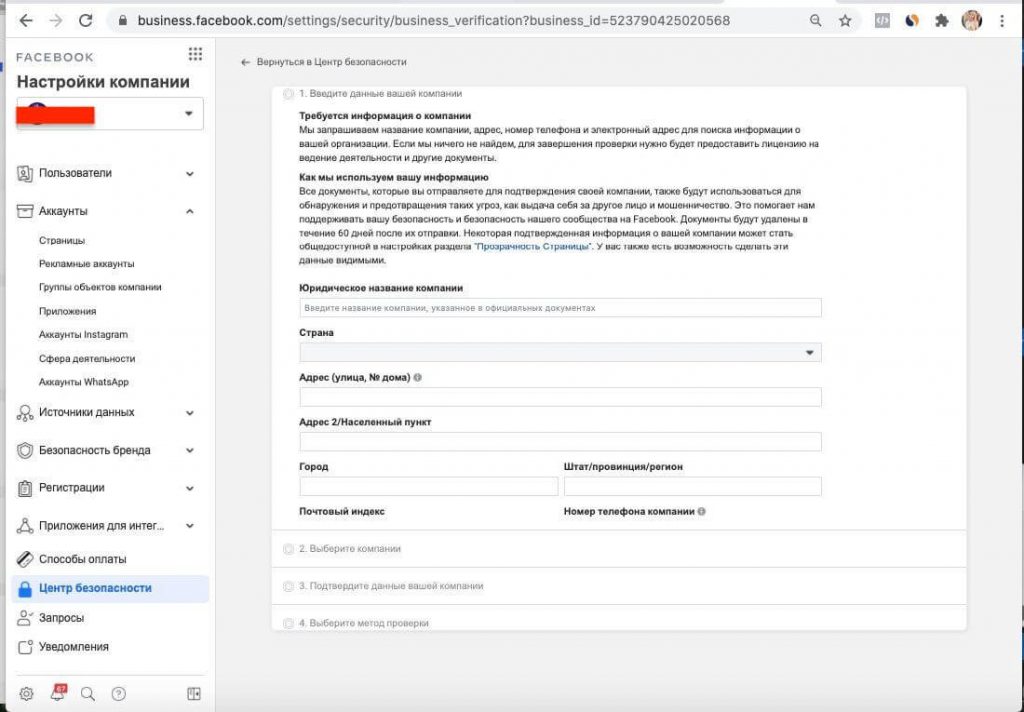
Экран для заполнения данных подтверждения компании в личном кабинете
Шаг 3. Заполните требуемую информацию;
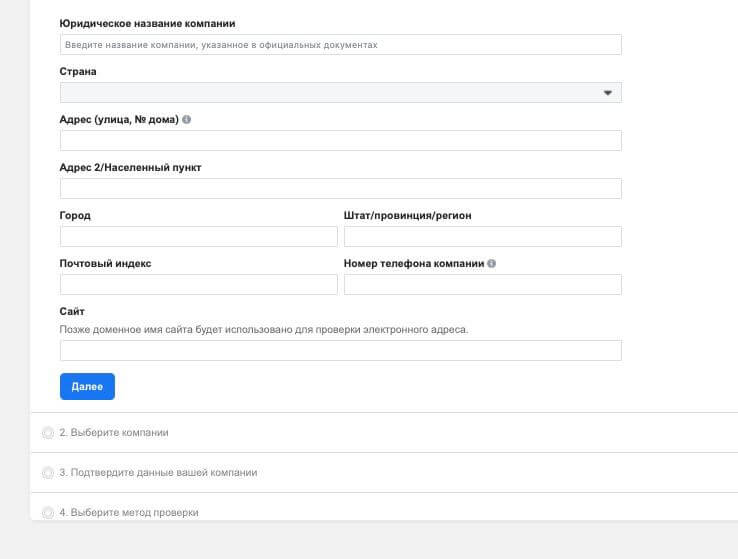
Обязательные поля для подтверждения компании
Шаг 4. Укажите данные компании;
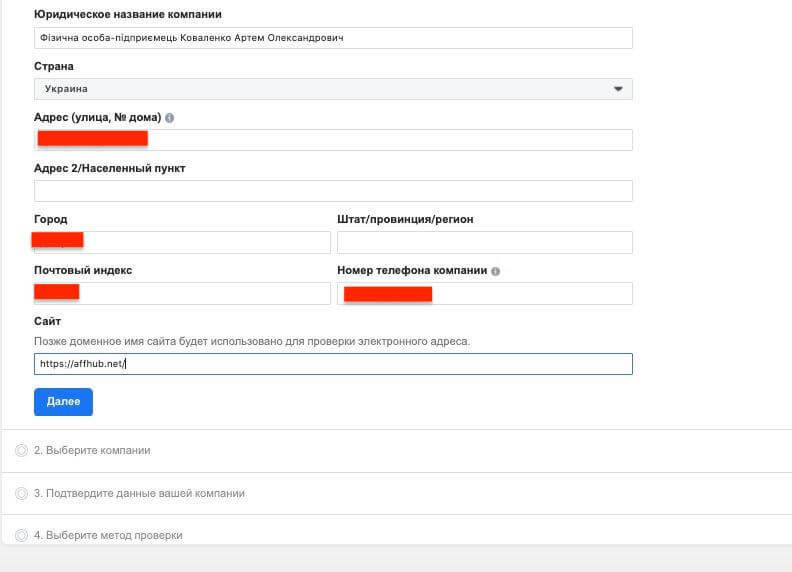
Вносим данные компании
Шаг 5. После этого подтвердите адрес компании ;
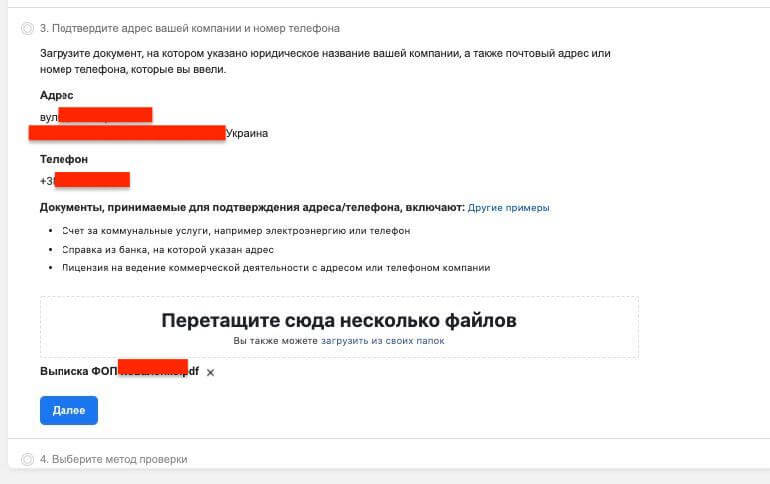
Подтверждение адреса компании
Шаг 6. Выберите метод проверки и нажмите необходимые кнопки;
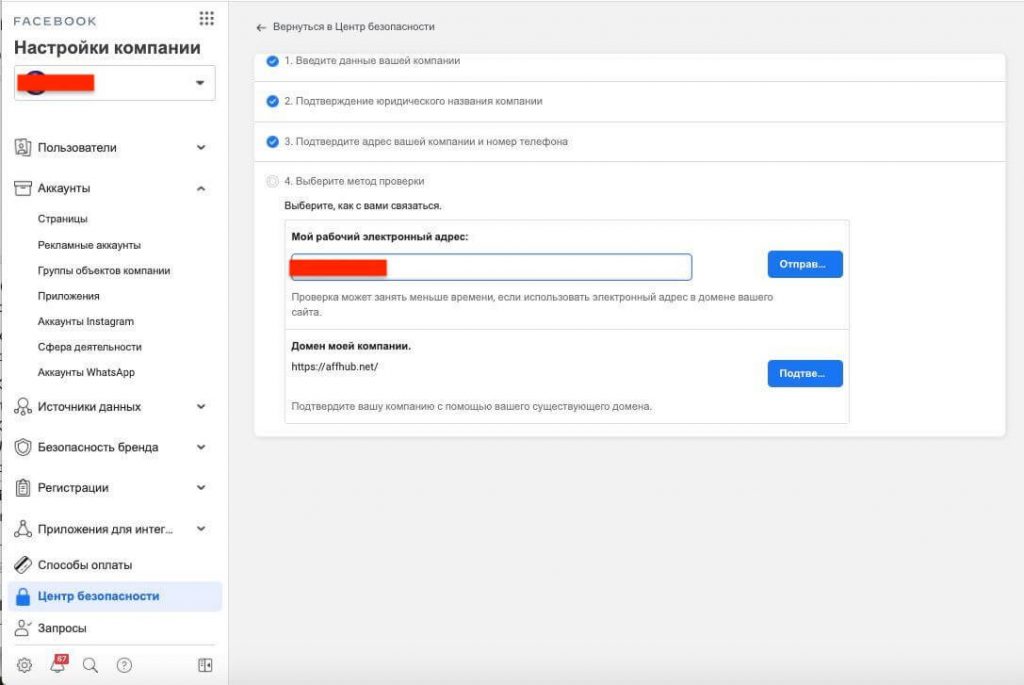
Метод проверки и связи с вами
Готово – компания отправлена на проверку.
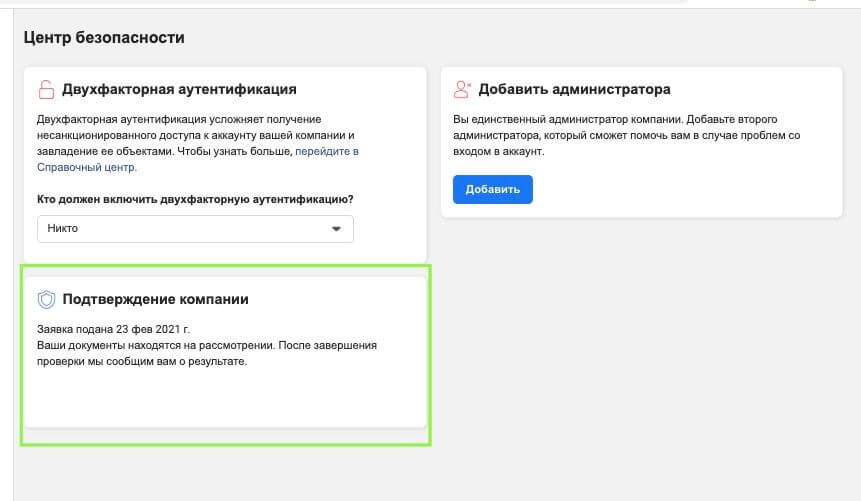
Завершение внесение документов для проверки компании
Остается дождаться уведомления о результатах. Таким образом происходит подтверждение рекламной деятельности.
Заключение
В любом случае, рано или поздно Facebook потребует подтверждать все подряд, и, возможно, уже через год вебмастерам, чтобы запустить рекламную кампанию, придется отправлять полный список документов. Это наводит на два решения: либо искать новый источник трафика, либо подстраиваться под новые законы системы.
![]()

Александр Чекулаев
Администратор
Сайт компании
Первым делом необходимо создать сайт компании. Сделайте сайт агенства, напишите, что работаете по SEO, SMM и т.п.
Наш сайт https://advert.club вполне для этого подходил, но вы можете использовать любой одностраничник на Wordpress.
На сайте укажите свой рабочий телефон, страну, город где зарегистрирована ваша компания или адрес регистрации, если вы ИП.
Создайте почту на этом домене и в контактных данных укажите ее.
Моя информация
Заходим в настройки БМ в раздел "Информация о компании" ( https://business.facebook.com/settings/info?business_id=****ВАШ_ID**** ) и в самом низу заполняем данные в поле Моя информация.
Жмем на кнопку "Редактировать" и вписываем Имя, Фамилию и e-mail на вашем домене, после чего сохраняете и видите сообщение о том, что электронный адрес нужно подтвердить 
Ждём сообщения от FB на почту и подтверждаем электронку 
Хоть это и не бан, но всё равно жутковато 
Сведения о компании
Несмотря на подтверждение электронки, статус компании по-прежнему "Не подтверждена"

и если нажать на "Подробнее", то вы увидите, что кнопка Начать подтверждение не активна в БМ. 
Решение
Возвращаемся в раздел Информация о компании и заполняем данные о нашей организации.
- Юридическое название компании может быть ИП Имя Фамилия Отчество, или ООО "НАЗВАНИЕ КОМПАНИИ", т.е. так как указано у вас в документах.
- Адрес — адрес регистрации компании, в моем случае — это адрес моей регистрации (как в паспорте).
- Город, регион, индекс — тут всё понятно.
- Номер телефона — рабочий номер, на который вам могут позвонить, поэтому лучше указывайте реальный.
- Сайт — вы его создали в самом начале.
- ИНН — я указал, но некоторые говорят, что это необязательно.
- Сохранить.

Загрузка документов
Часто бывает, что после заполнения данных, кнопка Начать подтверждение так же остается неактивной. Что делать в таком случае?
Возьмите ссылку, в которой вместо ************** укажите id вашего безнес-менеджера:
https://business.facebook.com/settings/security/business_verification?business_id=**************
Идентификатор БМ можно найти как в браузерной строке, так и в кабинете, в верхней части. 
Копируем ссылку и открываем в браузере. Появится такое окно с уже заполненными вами данными 
Жмём кнопку "Далее" и тут у нас 2 возможных варианта исхода:
1. ПЛОХОЙ. В БМ появится сообщение "Произошла ошибка. Мы постараемся устранить её как можно скорее. Вы можете повторить попытку" 
Это значит вам не повезло и сходу в БМ залезть не получится. Сначала придется раскачать свой социальный аккаунт и отлить немного рекламы с личного рекламного кабинета. После чего, спустя некоторое время, попробовать повторить попытку верификации БМ
2. ХОРОШИЙ. Вас перекинет в окно подтверждения компании 
где вас попросят загрузить документы.
Список документов, которые нужно загрузить для максимально беспроблемного прохождения верификации компании:
- Лист записи Единого государственного реестра индивидуальных предпринимателей — в формате pdf.
- Уведомление о постановке на учет в налоговом органе. В моем случае это документ на физическое лицо. В документе указаны адрес регистрации, ИНН, ОГРНИП и т.д.
- Справка по оборотам по счету за месяц из вашего банка (у меня точка, рекомендую всем использовать этот банк, т.к. там можно безлимитно выпускать виртуалки, которые хорошо принимает ФБ). Эта справка нужна, чтобы показать, что у нас есть счет, по нему есть движения и т.д.
- Сертификат о владении доменом. То, что он реально оформлен на вас. Да, такое тоже могут запросить (см. скрины ниже)
- Развороты главной страницы паспорта и страницы с адресом регистрации.
В следующем окне нужно загрузить или счет за коммуналку, или справку из банка, с указанием адреса компании. 
В следующем пункте выберите один из способов проверки связи.
Если выберете почту, то туда придет код подтверждения, который нужно будет внести.
А если телефон, то поступит звонок и там робот будет повторять цифры без остановки.

Вписываете цифры в окошко и отправляете.
Появится сообщение и изменится статус в кабинете.
Читайте также:

